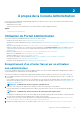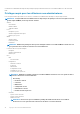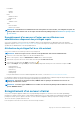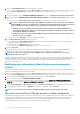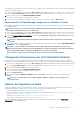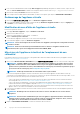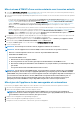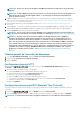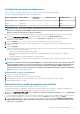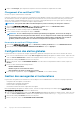Users Guide
À propos de la Console Administration
Vous pouvez assurer l'administration d'OpenManage Integration for VMware vCenter et de son environnement virtuel à l'aide des deux
portails d'administration suivants :
• Administration Console Web
• Vue de console pour un serveur particulier (la console de la machine virtuelle de l'appliance OMIVV)
Sujets :
• Utilisation du Portail Administration
Utilisation du Portail Administration
Vous pouvez utiliser le portail d'administration pour effectuer les tâches suivantes :
• Enregistrer un serveur vCenter. Voir Enregistrement d'un serveur vCenter.
• Modifier des informations d'identification pour la connexion à vCenter. Voir Modification des informations d'identification de connexion
à vCenter.
• Mettre à jour des certificats SSL. Voir Mise à jour des certificats SSL des serveurs vCenter enregistrés.
• Charger ou acheter une licence. Si vous utilisez une licence d'évaluation, le lien Acheter un logiciel s'affiche. En cliquant sur ce lien,
vous pouvez acheter une licence de version complète afin de gérer plusieurs hôtes. Voir Chargement d'une licence sur le Portail
d'Administration.
• Mettre à jour OMIVV. Voir Mise à jour de l'appliance virtuelle et de l'emplacement de son référentiel.
• Générer un lot de dépannage. Voir Téléchargement du lot de dépannage.
• Redémarrer OMIVV. Voir Redémarrage de l'appliance virtuelle.
• Effectuer des sauvegardes et des restaurations. Voir Mise à jour de l'appliance via des sauvegardes et restaurations.
• Configurer des alertes. Voir Configuration des alertes globales.
• Configurer le mode de déploiement, voir Configuration du mode de déploiement.
Enregistrement d'un vCenter Server par un utilisateur
non-administrateur
Vous pouvez enregistrer des serveurs vCenter pour l'appliance OMIVV avec des informations d'identification d'administrateur vCenter ou
en tant qu'utilisateur non-administrateur doté des privilèges Dell.
Pour autoriser un utilisateur non-administrateur disposant des privilèges requis à enregistrer un vCenter Server, procédez comme suit :
1. Pour modifier les privilèges sélectionnés pour un rôle, ajoutez le rôle et sélectionnez les privilèges requis pour celui-ci, ou modifiez un
rôle existant.
Pour connaître les étapes à suivre afin de créer ou de modifier un rôle et sélectionner des privilèges dans le client Web vSphere, voir la
documentation de VMware vSphere. Pour sélectionner tous les privilèges requis pour le rôle, voir la section Privilèges requis pour les
utilisateurs non administrateurs.
REMARQUE : L'administrateur vCenter doit ajouter ou modifier un rôle.
2. Après avoir créé et défini un rôle, attribuez-lui un utilisateur et sélectionnez les privilèges correspondants.
Pour plus d'informations sur l'attribution d'autorisations dans le client Web vSphere, reportez-vous à la documentation de VMware
vSphere.
REMARQUE : L'administrateur vCenter doit affecter des autorisations dans vSphere Client.
Un utilisateur non-administrateur du serveur vCenter disposant des privilèges requis peut désormais enregistrer ou désenregistrer des
serveurs vCenter, modifier les données d'identification ou mettre à jour le certificat.
3. Enregistrez un serveur vCenter à l'aide d'un utilisateur non-administrateur disposant des privilèges requis. Voir Enregistrement d'un
serveur vCenter par un utilisateur non-administrateur disposant des privilèges requis.
4. Attribuez les privilèges Dell au rôle créé ou modifié à l'étape 1. Voir Attribution de privilèges Dell au rôle dans le client Web vSphere.
2
À propos de la Console Administration 11